Το iCloud είναι η πιο πρόσφατη επανάληψη των υπηρεσιών που βασίζονται στον σύννεφο της Apple και ενώ είναι προσβάσιμο από οποιοδήποτε πρόγραμμα περιήγησης στο Web απαιτεί τουλάχιστον το OS X 10.7 να ενσωματωθεί στο Mac OS. Δυστυχώς, αυτό σημαίνει ότι αν βρίσκεστε σε ένα παλαιότερο σύστημα Mac που τρέχει Snow Leopard που δεν θέλετε ή δεν μπορείτε να αναβαθμίσετε, τότε η Apple δεν υποστηρίζει πλέον την πρόσβαση στις υπηρεσίες iCloud.
Πρόσφατα ο αναγνώστης του MacFixIt Brandon έγραψε στο να αναρωτιέται για τις επιλογές για τους ανθρώπους με αυτές τις ρυθμίσεις:
Μόλις αγόρασα ένα iPhone και προσπαθώ να συγχρονίσω τις συσκευές μου Mac, αλλά αντιμετωπίζω πρόβλημα. Έχω σήμερα ένα iMac 4, 1 έκδοση 10.6.8 με επεξεργαστή 2 GHz Intel Core Duo. Για να συγχρονίσω τις συσκευές μου με το iCloud, μου είπαν (από την Apple) ότι πρέπει να αναβαθμίσω τουλάχιστον στο Λιοντάρι.[Πώς μπορώ να αποκτήσω το iCloud στον υπολογιστή μου;] Ο απώτερος στόχος μου είναι να συγχρονίσω τον υπολογιστή μου εργασίας με το iPhone μου συγχρονισμένο με το MacBook μου στο σπίτι. Μπορώ να αγοράσω και να εγκαταστήσω τον επεξεργαστή Intel Core 2 Duo προφανώς χρειάζομαι [να τρέξω το Lion]; Υπάρχουν τρόποι γύρω από αυτό το ζήτημα; Ίσως υπάρχει ένα φθηνότερο στοιχείο που θα μπορούσα να αγοράσω;
Η αναβάθμιση του υλικού του iMac θα ήταν θεωρητικά δυνατή, εκτός από το ότι τα συστήματα iMac της Apple είναι συγκολλημένα μεταξύ τους, καθιστώντας αδύνατη την εκτέλεση εργασιών όπως η αναβάθμιση της CPU. Επίσης, δεν διαθέτουν τυποποιημένες υποδοχές επέκτασης, επομένως είναι αναπόφευκτη η αναβάθμιση των στοιχείων όπως οι κάρτες γραφικών. Ακόμα κι αν ήσασταν σε θέση να αναβαθμίσετε το υλικό και να χρησιμοποιήσετε Lion ή Mountain Lion, το σύστημα δεν θα είχε δοκιμαστεί και θα μπορούσε να έχει προβλήματα σταθερότητας.
Τα μόνα στοιχεία που μπορούν να αναβαθμιστούν σε συστήματα όπως το iMac είναι οι αφαιρούμενες μονάδες RAM, ο σκληρός δίσκος και η μονάδα οπτικού δίσκου. Ως αποτέλεσμα, στις περισσότερες περιπτώσεις ένα σύστημα Mac που δεν πληροί τις ελάχιστες απαιτήσεις CPU και γραφικών δεν θα είναι σε θέση να εκτελέσει Lion ή Mountain Lion, ανεξάρτητα από το τι κάνετε.
Ως εκ τούτου, η μόνη υποστηριζόμενη μέθοδος για την πρόσβαση σε υπηρεσίες iCloud σε παλαιότερα συστήματα που μπορούν να τρέξουν μόνο το Snow Leopard είναι η χρήση της διασύνδεσης Web της Apple iCloud. Ωστόσο, υπάρχουν τρόποι με τους οποίους μπορείτε να δημιουργήσετε προγράμματα όπως το Safari, το Βιβλίο διευθύνσεων και το iCal με μη υποστηριζόμενους τρόπους πρόσβασης στις υπηρεσίες iCloud και να τις χρησιμοποιήσετε.
Λάβετε υπόψη ότι αυτές οι ρυθμίσεις ενδέχεται να μην είναι οι πιο αξιόπιστες, αλλά μπορείτε να χρησιμοποιήσετε τα παρακάτω βήματα για να κάνετε τις υπηρεσίες να λειτουργούν στο Snow Leopard και να τις δοκιμάσετε με το τηλέφωνό σας.
Σελιδοδείκτες:
Η συγχρονισμός των σελιδοδεικτών σας μεταξύ του Snow Leopard και του iCloud απαιτεί τη χρήση της συσκευής iOS ως μεσάζοντα, αντί να χρησιμοποιήσετε το Mac. Επομένως, το Mac θα λαμβάνει μόνο ενημερώσεις από και προς το τηλέφωνό σας.
- Απενεργοποιήστε το συγχρονισμό iCloud για σελιδοδείκτες στη συσκευή σας iOS
- Συνδέστε το στο Mac σας και επιλέξτε το στο iTunes
- Στην καρτέλα "Πληροφορίες", επιλέξτε την επιλογή "Sync Safari Bookmarks"
- Εκτελέστε συγχρονισμό και μετά ενεργοποιήστε το συγχρονισμό iCloud για σελιδοδείκτες
Ημερολόγια:
Τα ημερολόγια iCloud εξυπηρετούνται με το πρωτόκολλο CalDav, έτσι ώστε να μπορούν να προσεγγιστούν από οποιοδήποτε πρόγραμμα που υποστηρίζει αυτό το πρωτόκολλο, συμπεριλαμβανομένων των παλαιότερων εκδόσεων του iCal.
- Συνδεθείτε στο iCloud.com και κάντε κλικ στο σύμβολο Κοινή χρήση δίπλα σε ένα από τα ημερολόγιά σας
- Κάντε κλικ στο στοιχείο Δημόσιο και μετά κάντε κλικ στην επιλογή Κοινή χρήση
- Σημειώστε τον αριθμό μετά τον πρώτο χαρακτήρα "p" στη διεύθυνση URL του κοινόχρηστου ημερολογίου (π.χ. p02, p03, p04, κλπ.). Μπορείτε να καταργήσετε την κοινή χρήση του ημερολογίου μόλις έχετε αυτόν τον αριθμό.
- Μεταβείτε στο iCal και δημιουργήστε ένα νέο λογαριασμό CalDav χρησιμοποιώντας το όνομα χρήστη iCloud (την πλήρη διεύθυνση ηλεκτρονικού ταχυδρομείου) και τον κωδικό πρόσβασής σας.
- Χρησιμοποιήστε το "pXX-caldav.icloud.com" ως διεύθυνση URL του διακομιστή CalDav, αντικαθιστώντας το "pXX" με τον αριθμό που βρέθηκε προηγουμένως.
- Εισαγάγετε τη θύρα 443 και ελέγξτε την επιλογή Χρήση SSL.
Επαφές:
Η λειτουργία επαφών στο iCal χρησιμοποιεί ένα πρότυπο συγκεκριμένης υπηρεσίας που ονομάζεται CardDav, το οποίο σημαίνει ότι μπορεί να έχει πρόσβαση σε άλλα προγράμματα που χρησιμοποιούν αυτό το πρωτόκολλο. Λάβετε υπόψη ότι για αυτή τη διαδικασία θα αποθηκεύετε τον κωδικό σας iCloud σε απλό κείμενο, το οποίο ως επί το πλείστον δεν θα πρέπει να αποτελεί πρόβλημα, αλλά μπορεί να είναι ανεπιθύμητη ρύθμιση για μερικούς ανθρώπους.
- Αρχικά ανοίξτε το iCal, μεταβείτε στις προτιμήσεις του Λογαριασμού και επιλέξτε το λογαριασμό iCloud CalDav που κάνατε εκεί (δημιουργήστε το χρησιμοποιώντας τις παραπάνω οδηγίες αν δεν το έχετε κάνει ήδη). Στη συνέχεια, αντιγράψτε τα περιεχόμενα του πεδίου "Διαδρομή διακομιστή", το οποίο θα πρέπει να φαίνεται ως εξής:
/ 18347668 / κύριος /
- Στο Βιβλίο διευθύνσεων, δημιουργήστε ένα νέο λογαριασμό CardDav στην ενότητα Λογαριασμοί των προτιμήσεων του Βιβλίου διευθύνσεων και χρησιμοποιήστε τα παρακάτω για το όνομα χρήστη (αντικαταστήστε το όνομα χρήστη με το όνομα χρήστη και τον κωδικό πρόσβασής σας με τον κωδικό πρόσβασής σας και αντικαταστήστε το "mac.com" με το αντίστοιχο στοιχείο για ο λογαριασμός σας iCloud, ο οποίος μπορεί να είναι mac.com, me.com ή icloud.com):
username% 40mac.com: κωδικός πρόσβασης
- Εισαγάγετε ένα κενό χώρο στο πεδίο κωδικού πρόσβασης, το οποίο θα εμφανίζεται κρυφό ως μία μόνο κουκκίδα (ενδέχεται να λειτουργούν και άλλες καταχωρήσεις με κωδικό πρόσβασης, αλλά θα πρέπει να έχετε τουλάχιστον κάτι σε αυτό το πεδίο για να λειτουργήσει).
- Τώρα πληκτρολογήστε τα παρακάτω για τη διεύθυνση URL του διακομιστή, αλλάζοντας το "pXX" στον αριθμό του διακομιστή CalDav που χρησιμοποιείτε στο iCal. Για το στοιχείο "/ 18347668 / principal /" της διεύθυνσης, βεβαιωθείτε ότι ταιριάζει με αυτό που αντιγράψατε από τις ρυθμίσεις Διαδρομής διακομιστή στο iCal στο πρώτο βήμα:
//pXX-contacts.icloud.com:443/18347668/principal/
- Κάντε κλικ στην επιλογή Δημιουργία λογαριασμού. Θα λάβετε ένα σφάλμα 404, αλλά αγνοήστε αυτό και κάντε ξανά κλικ στο κουμπί Δημιουργία για να δημιουργήσετε το λογαριασμό.
- Στις προτιμήσεις λογαριασμού, ορίστε μια περιγραφή για το νέο λογαριασμό (δηλ., ICloud Contacts).
- Κλείστε και επανεκκινήστε το Βιβλίο διευθύνσεων και οι επαφές σας iCloud πρέπει τώρα να εμφανιστούν.
ΗΛΕΚΤΡΟΝΙΚΗ ΔΙΕΥΘΥΝΣΗ:
Οι υπηρεσίες ηλεκτρονικού ταχυδρομείου του iCloud χρησιμοποιούν το πρότυπο πρωτόκολλο ηλεκτρονικού ταχυδρομείου IMAP και μπορούν επομένως να έχουν πρόσβαση από τα περισσότερα προγράμματα ηλεκτρονικού ταχυδρομείου.
- Στις προτιμήσεις του Mail, επιλέξτε την καρτέλα Λογαριασμοί και δημιουργήστε ένα νέο λογαριασμό.
- Προσθέστε το τυπικό όνομα χρήστη και τον κωδικό πρόσβασης iCloud και κάντε κλικ στο κουμπί Συνέχεια.
- Αλλάξτε τον τύπο λογαριασμού στο IMAP.
- Χρησιμοποιήστε το "imap.mail.me.com" ως διακομιστή ηλεκτρονικού ταχυδρομείου και το "smtp.mail.me.com" ως διακομιστή εξερχομένων.





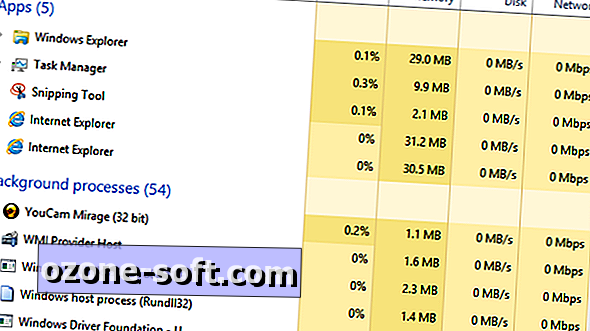

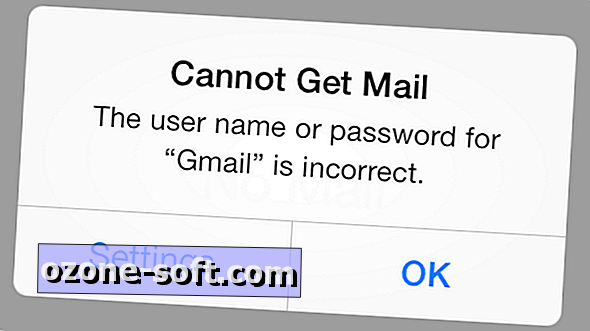

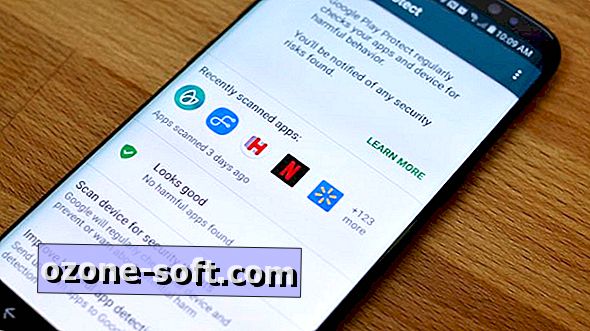



Αφήστε Το Σχόλιό Σας